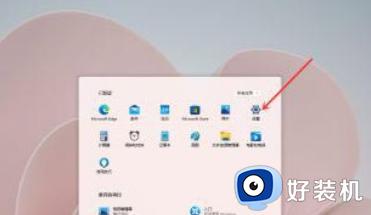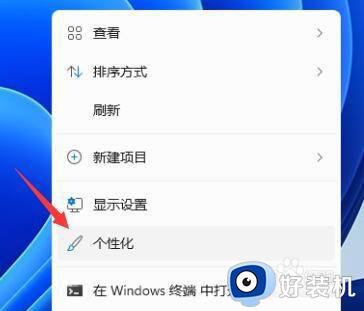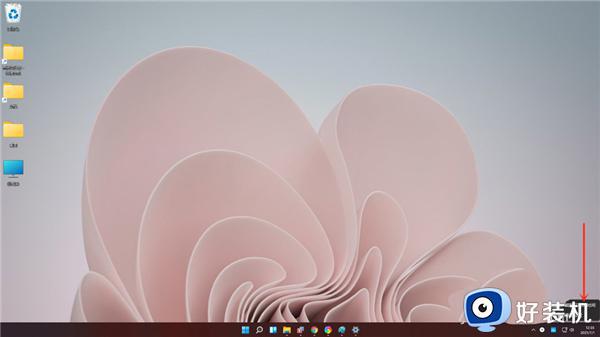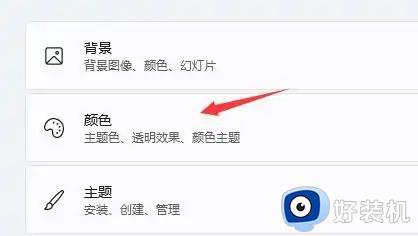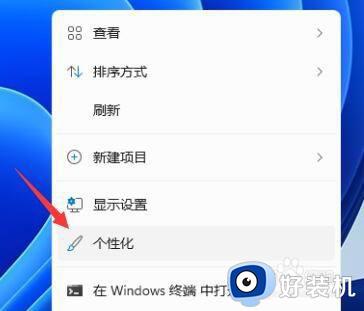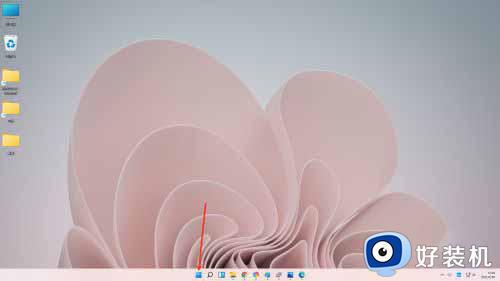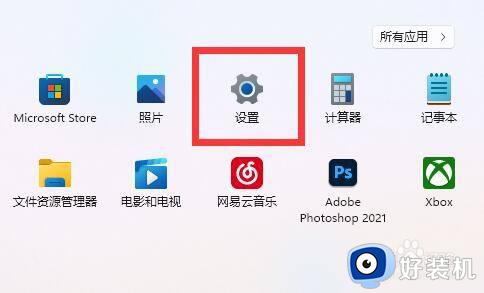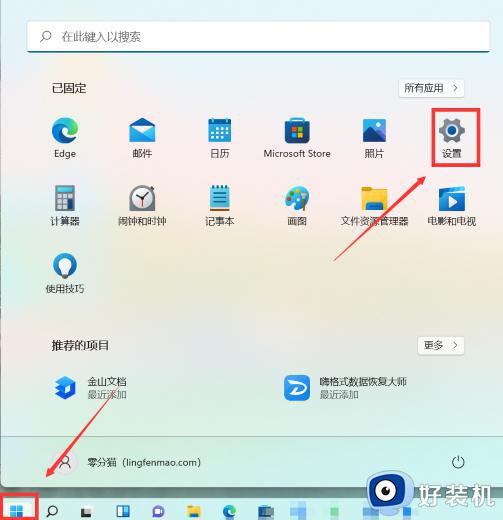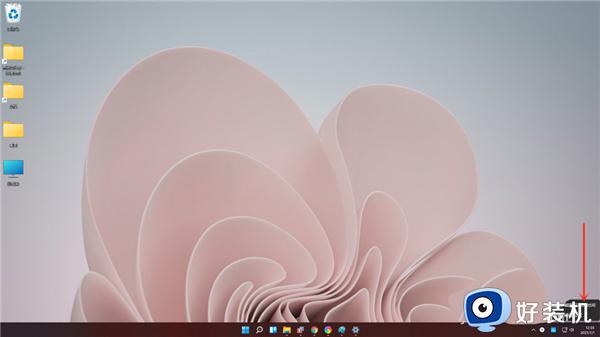win11任务栏黑色的修改方法 win11任务栏的颜色怎么改
时间:2024-01-22 13:37:24作者:zheng
我们在使用win11电脑的时候可以修改电脑的任务栏颜色,有些用户就想要将win11电脑的任务栏颜色修改成黑色的,但是却不知道win11任务栏的颜色怎么改,今天小编就给大家带来win11任务栏黑色的修改方法,操作很简单,大家跟着我的方法来操作吧。
推荐下载:win11专业版
方法如下:
1. 点击任务栏上的【开始】图标,再点击【设置】,进入设置界面。
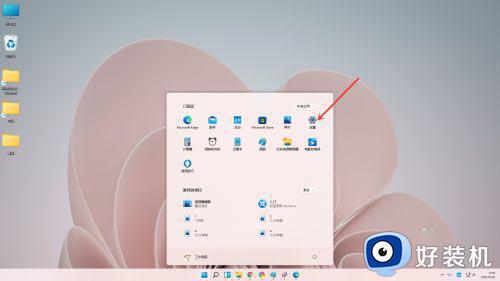
2. 点击【个性化】,然后右侧点击【颜色】,进入颜色设置界面。
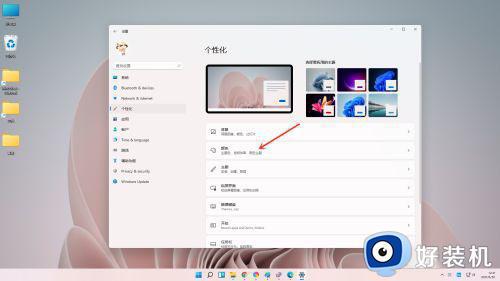
3. 点击“选择颜色”右侧的“下拉选框”,选择“自定义”。
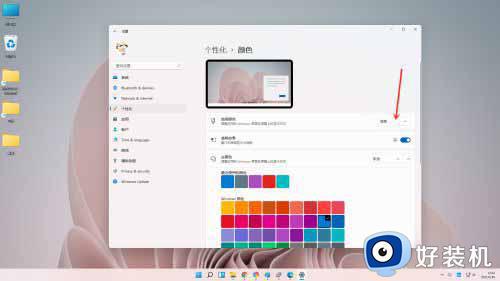
4. 点击“选择你的默认windows模式”右侧的“下拉选框”,选择“深色”即可。
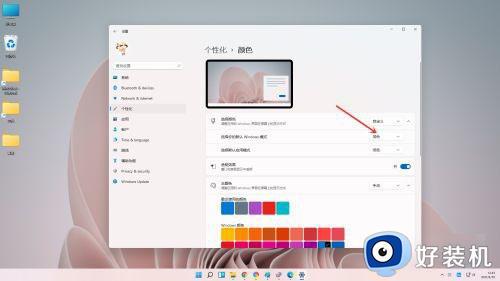
5. 设置完成。
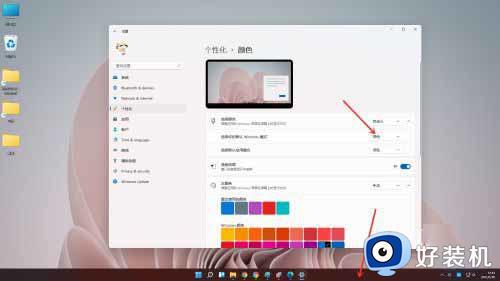
以上就是win11任务栏黑色的修改方法的全部内容,如果有遇到这种情况,那么你就可以根据小编的操作来进行解决,非常的简单快速,一步到位。